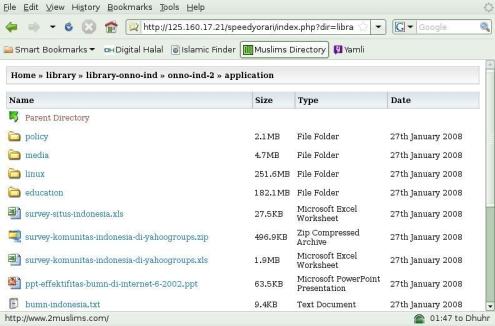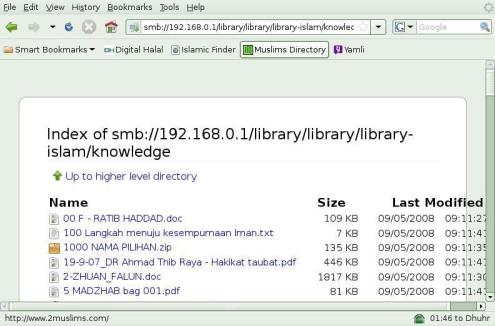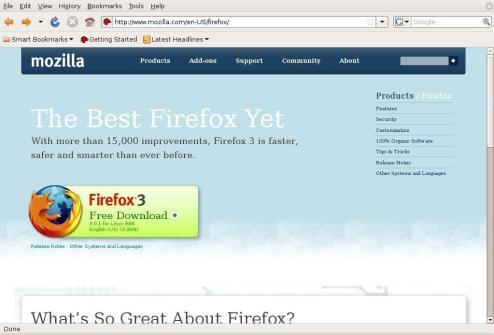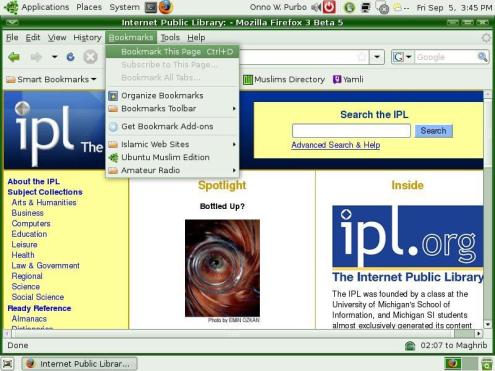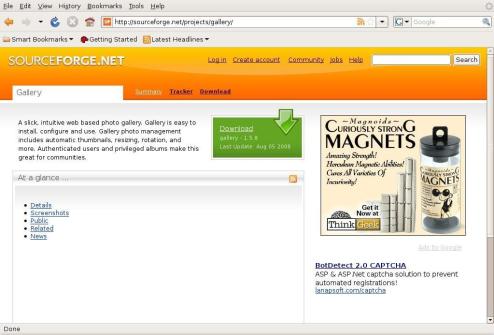Web untuk Browsing
A. SEJARAH WORLD WIDE WEB
World Wide Web (“WWW” atau lebih singkat “Web”) adalah sebuah media informasi
global di mana pengguna dapat membaca dan menulis melalui komputer yang tersambung
ke Internet. Istilah Web sering diidentikan dengan Internet itu sendiri, meskipun
sebenaranya Web merupakan salah satu jasa yang beroperasi di atas Internet seperti halnya
e-mail. Sejarah Internet terjadi jauh sebelum Web di kembangkan.
World Wide Web (“WWW” atau lebih singkat “Web”) adalah sebuah media informasi
global di mana pengguna dapat membaca dan menulis melalui komputer yang tersambung
ke Internet. Istilah Web sering diidentikan dengan Internet itu sendiri, meskipun
sebenaranya Web merupakan salah satu jasa yang beroperasi di atas Internet seperti halnya
e-mail. Sejarah Internet terjadi jauh sebelum Web di kembangkan.
Sejarah Web dimulai pada ahun 1980, ketika seorang Inggris bernama Tim Berners-Lee
yang bekerja di CERN (Badan Tenaga Atom Eropa) membuat ENQUIRE, sebuah basis
data personal dan model software. Berners-Lee juga memperkenalkan konsep hypertext, di
mana setiap halaman informasi baru di ENQUIRE tersambung secara langsung ke halaman
yang ada.
yang bekerja di CERN (Badan Tenaga Atom Eropa) membuat ENQUIRE, sebuah basis
data personal dan model software. Berners-Lee juga memperkenalkan konsep hypertext, di
mana setiap halaman informasi baru di ENQUIRE tersambung secara langsung ke halaman
yang ada.
Pada tahun 1984, Tim Berners-Lee kembali ke CERN dan mengemukakan gagasan bahwa
semua fisikawan di dunia perlu untuk berbagi data. Sayangnya, tidak ada perangkat keras
dan perangkat lunak yang memungkinkan hal itu terjadi. Atasan Tim, Mike Sendall,
meminta Tim untuk mengimlementasikan gagasannya di mesin workstation NeXT yang
baru saja diterima oleh CERN. Pada waktu itu, ada beberapa nama yang disiapkan untuk
gagasan Berners-Lee, antara lain Information Mesh, The Information Mine atau Mine of
Information, dan World Wide Web yang akhirnya dipilih.
Bulan Desember 1990, Tim Berners-Lee berhasil membuat semua perangkat yang
dibutuhkan agar Web dapat bekerja., yaitu Web browser yang pertama, WorldWideWeb
(yang juga merupakan Web editor), Web server pertama (info.cern.ch), dan halaman Web
yang pertama yang menjelaskan tentang proyek tersebut. Browser yang dikembangkan
dapat mengakses kelompok diskusi USENET dan juga mengakses file FTP. Sayangnya,
Web browser tersebut hanya dapat dijalankan pada mesin NeXT. Kemudian, Nicola Pellow
membuat browser sederhana yang dapat dioperasikan di hampir semua komputer.
Paul Kunz dari Stanford Linear Accelerator Center (SLAC) mengunjungi CERN pada
bulan Mei 1991 dan sangat tertarik dengan Web. Paul membawa pulang perangkat lunak
NeXT ke SLAC, di mana pustakawan Louise Addis kemudian mengadaptasikannya untuk
sistem operasi VM/CMS yang berjalan pada mainframe IBM untuk memperlihatkan
katalog dari dokumen online di SLAC. Web ini merupakan Web Server pertama di luar
Eropa dan pertama di Amerika Utara.
semua fisikawan di dunia perlu untuk berbagi data. Sayangnya, tidak ada perangkat keras
dan perangkat lunak yang memungkinkan hal itu terjadi. Atasan Tim, Mike Sendall,
meminta Tim untuk mengimlementasikan gagasannya di mesin workstation NeXT yang
baru saja diterima oleh CERN. Pada waktu itu, ada beberapa nama yang disiapkan untuk
gagasan Berners-Lee, antara lain Information Mesh, The Information Mine atau Mine of
Information, dan World Wide Web yang akhirnya dipilih.
Bulan Desember 1990, Tim Berners-Lee berhasil membuat semua perangkat yang
dibutuhkan agar Web dapat bekerja., yaitu Web browser yang pertama, WorldWideWeb
(yang juga merupakan Web editor), Web server pertama (info.cern.ch), dan halaman Web
yang pertama yang menjelaskan tentang proyek tersebut. Browser yang dikembangkan
dapat mengakses kelompok diskusi USENET dan juga mengakses file FTP. Sayangnya,
Web browser tersebut hanya dapat dijalankan pada mesin NeXT. Kemudian, Nicola Pellow
membuat browser sederhana yang dapat dioperasikan di hampir semua komputer.
Paul Kunz dari Stanford Linear Accelerator Center (SLAC) mengunjungi CERN pada
bulan Mei 1991 dan sangat tertarik dengan Web. Paul membawa pulang perangkat lunak
NeXT ke SLAC, di mana pustakawan Louise Addis kemudian mengadaptasikannya untuk
sistem operasi VM/CMS yang berjalan pada mainframe IBM untuk memperlihatkan
katalog dari dokumen online di SLAC. Web ini merupakan Web Server pertama di luar
Eropa dan pertama di Amerika Utara.
Pada tanggal 6 Agustus 1991, Tim Berners-Lee menulis resume singkat dari proyek World
Wide Web di kelompok diskusi alt.hypertext. Tanggal ini kemudian ditandai sebagai
tanggal kemunculan Web pertama kali secara publik di Internet.
B. WEB BROWSER
Web browser adalah perangkat lunak aplikasi yang memungkinkan pengguna untuk
menayangkan dan berinteraksi dengan tulisan, gambar, video, musik dan berbagai
informasi lainnya yang terdapat pada halaman Web di sebuah situs di Internet atau di
jaringan lokal. Tulisan dan gambar di halaman Web dapat mempunyai hyperlink ke
halaman Web lain di mesin yang sama atau di situs web lainnya. Web browser
memungkinkan pengguna secara cepat dan mudah mengakses informasi yang diberikan
oleh banyak situs Web dengan cara menjelajahi link tersebut. Web browser akan
memformat informasi HTML untuk ditayangkan. Karena itu tampilan halaman Web sedikit
berbeda dari satu browser ke browser yang lain.
Ada beberapa Web browser yang dapat kita gunakan, antara lain Mozilla Firefox, Safari,
Konqueror, Opera, Flock, Epiphany, K-Meleon dan AOL Explorer. Saat ini, Firefox
merupakan Web browser terbaik yang banyak digunakan di Internet. Bagi Anda yang
menggunakan sistem operasi Linux Ubuntu, Firefox akan langsung terinstal saat Anda
menginstal sistem operasi tersebut.
Web browser kebanyakan digunakan sebagai agen pengguna dari HTTP. Walaupun lebih
banyak digunakan untuk mengakses World Wide Web, Web browser juga dapat digunakan
untuk mengakses informasi di Web server di jaringan lokal dan isi dari file system di
harddisk.
Wide Web di kelompok diskusi alt.hypertext. Tanggal ini kemudian ditandai sebagai
tanggal kemunculan Web pertama kali secara publik di Internet.
B. WEB BROWSER
Web browser adalah perangkat lunak aplikasi yang memungkinkan pengguna untuk
menayangkan dan berinteraksi dengan tulisan, gambar, video, musik dan berbagai
informasi lainnya yang terdapat pada halaman Web di sebuah situs di Internet atau di
jaringan lokal. Tulisan dan gambar di halaman Web dapat mempunyai hyperlink ke
halaman Web lain di mesin yang sama atau di situs web lainnya. Web browser
memungkinkan pengguna secara cepat dan mudah mengakses informasi yang diberikan
oleh banyak situs Web dengan cara menjelajahi link tersebut. Web browser akan
memformat informasi HTML untuk ditayangkan. Karena itu tampilan halaman Web sedikit
berbeda dari satu browser ke browser yang lain.
Ada beberapa Web browser yang dapat kita gunakan, antara lain Mozilla Firefox, Safari,
Konqueror, Opera, Flock, Epiphany, K-Meleon dan AOL Explorer. Saat ini, Firefox
merupakan Web browser terbaik yang banyak digunakan di Internet. Bagi Anda yang
menggunakan sistem operasi Linux Ubuntu, Firefox akan langsung terinstal saat Anda
menginstal sistem operasi tersebut.
Web browser kebanyakan digunakan sebagai agen pengguna dari HTTP. Walaupun lebih
banyak digunakan untuk mengakses World Wide Web, Web browser juga dapat digunakan
untuk mengakses informasi di Web server di jaringan lokal dan isi dari file system di
harddisk.
Gambar diatas adalah contoh penggunaan Web browser untuk mengakses file-file yang ada di
situs opensource di telkomspeedy dengan alamat
http://opensource.telkomspeedy.com/speedyorari/ yang memuat puluhan giga byte file,
buku, dan perpustakaan yang dapat diambil secara bebas.
situs opensource di telkomspeedy dengan alamat
http://opensource.telkomspeedy.com/speedyorari/ yang memuat puluhan giga byte file,
buku, dan perpustakaan yang dapat diambil secara bebas.
WeBrowser Untuk mengakses file dalam jaringan lokal
Bagi Anda yang berada di jaringan komputer lokal dan mengaktifkan fasilitas Network
Neighbourhood, Anda dapat dengan mudah melihat file yang ada di berbagai folder di
komputer lain menggunakan Web browser dengan alamat smb://alamat-ip-komputer.
Perhatikan alamat yang digunakan adalah smb:// bukan http:// yang biasa digunakan di
Web. Dengan alamat smb://alamat-ip-komputer, kita dapat mengakses folder di komputer
lain. Dalam Gambar diatas memperlihatkan penggunaan Web browser untuk mengakses file
pada komputer smb://192.168.0.1/.
Neighbourhood, Anda dapat dengan mudah melihat file yang ada di berbagai folder di
komputer lain menggunakan Web browser dengan alamat smb://alamat-ip-komputer.
Perhatikan alamat yang digunakan adalah smb:// bukan http:// yang biasa digunakan di
Web. Dengan alamat smb://alamat-ip-komputer, kita dapat mengakses folder di komputer
lain. Dalam Gambar diatas memperlihatkan penggunaan Web browser untuk mengakses file
pada komputer smb://192.168.0.1/.
C. MENGAMBIL BROWSER FIREFOX DI INTERNET
Salah satu browser favorit yang dapat kita download di Internet dan kita gunakan secara
bebas adalah Firefox. Browser ini sudah terinstal dan siap Anda gunakan jika Anda
menggunakan sistem operasi Linux Ubuntu. Jika Anda belum memiliki browser ini, Anda
dapat mendownloadnya melalui situs http://www.mozilla.com/en-US/firefox/. Pada
halaman Web tersebut terdapat menu Download untuk mengambil browser Firefox.
Salah satu browser favorit yang dapat kita download di Internet dan kita gunakan secara
bebas adalah Firefox. Browser ini sudah terinstal dan siap Anda gunakan jika Anda
menggunakan sistem operasi Linux Ubuntu. Jika Anda belum memiliki browser ini, Anda
dapat mendownloadnya melalui situs http://www.mozilla.com/en-US/firefox/. Pada
halaman Web tersebut terdapat menu Download untuk mengambil browser Firefox.
D. ANATOMI SEBUAH BROWSER
Anatomi sebuah browser diperlihatkan pada Gambar 4.7. Bagian-bagian browser Web
adalah sebagai berikut.
Title Bar – untuk memperlihatkan judul Web yang sedang diakses.
●
Address Bar – untuk memperlihatkan alamat situs Web.
●
Tombol Navigasi – untuk navigasi di Web, seperti kembali, maju.
●
Menu Bar – berisi beberapa menu tambahan, seperti Bookmark, File, Print dsb.
●
Google Bar – untuk mengetikkan kata kunci pencarian di Google.
●
Pada saat kita menggunakan Web browser, yang pertama kali perlu kita gunakan adalah
Address Bar. Pada Address Bar kita dapat mengetikkan alamat Web yang akan kita akses,
misalnya http://www.google.com atau http://www.detik.com.
E. SEARCH ENGINE / MESIN PENCARI
Keberhasilan kita menggunakan mesin pencari Web di Internet menentukan keberhasilan
kita berselancar dan memperoleh informasi dengan baik. Mesin pencari adalah mesin yang
dirancang untuk mencari informasi di World Wide Web. Informasi tersebut dapat berupa
halaman Web, gambar, dan berbagai jenis file. Beberapa mesin pencari juga menggali data
dari koran, buku, basis data, atau berbagai direktori yang terbuka. Berbeda dengan
direktori Web, yang di buat oleh editor manusia, mesin pencari beroperasi menggunakan
algoritma atau campuran antara algoritma dan masukan manusia.
Ada cukup banyak mesin pencari automatis di Internet. Beberapa mesin pencari yang baik
dan terkenal di Internet adalah:
● Google http://www.google.com
● Yahoo http://www.yahoo.com
adalah sebagai berikut.
Title Bar – untuk memperlihatkan judul Web yang sedang diakses.
●
Address Bar – untuk memperlihatkan alamat situs Web.
●
Tombol Navigasi – untuk navigasi di Web, seperti kembali, maju.
●
Menu Bar – berisi beberapa menu tambahan, seperti Bookmark, File, Print dsb.
●
Google Bar – untuk mengetikkan kata kunci pencarian di Google.
●
Pada saat kita menggunakan Web browser, yang pertama kali perlu kita gunakan adalah
Address Bar. Pada Address Bar kita dapat mengetikkan alamat Web yang akan kita akses,
misalnya http://www.google.com atau http://www.detik.com.
E. SEARCH ENGINE / MESIN PENCARI
Keberhasilan kita menggunakan mesin pencari Web di Internet menentukan keberhasilan
kita berselancar dan memperoleh informasi dengan baik. Mesin pencari adalah mesin yang
dirancang untuk mencari informasi di World Wide Web. Informasi tersebut dapat berupa
halaman Web, gambar, dan berbagai jenis file. Beberapa mesin pencari juga menggali data
dari koran, buku, basis data, atau berbagai direktori yang terbuka. Berbeda dengan
direktori Web, yang di buat oleh editor manusia, mesin pencari beroperasi menggunakan
algoritma atau campuran antara algoritma dan masukan manusia.
Ada cukup banyak mesin pencari automatis di Internet. Beberapa mesin pencari yang baik
dan terkenal di Internet adalah:
● Google http://www.google.com
● Yahoo http://www.yahoo.com
Tampilan mesin pencari Google sangat sederhana (perhatikan Gambar diatas). Pada halaman
utama mesin pencari ini terdapat menu utama berupa kolom tempat kita memasukkan kata
kunci mengenai informasi yang akan kita cari.
utama mesin pencari ini terdapat menu utama berupa kolom tempat kita memasukkan kata
kunci mengenai informasi yang akan kita cari.
F. TEKNIK MENCARI DI INTERNET SECARA EFFEKTIF
Mesin pencari Web akan membantu kita dalam proses pencarian informasi. Tantangan
yang kita hadapi adalah bagaimana memasukkan kata kunci yang benar ke mesin pencari
sehingga kita tidak mendapatkan terlalu banyak atau terlalu sedikit informasi yang
membuat kita tidak dapat menemukan informasi yang kita cari. Tentunya, seperti semua
kecakapan lain, banyak berlatih akan membuat kita menjadi mahir.
Memulai Pencarian
Sebelum mulai melakukan pencarian, kita perlu mendefinisikan topik yang akan kita cari
selengkap dan seringkas mungkin. Jika perlu, kita dapat menuliskan semua informasi yang
kita perlukan, mengapa kita mencari informasi tersebut, dan informasi apa yang tidak kita
perlukan. Hal ini akan menuntun kita untuk menentukan kata kunci (keyword) yang tepat
dalam proses pencarian.
Jika kita tidak memiliki fokus, kita akan tenggelam dalam dalam lautan informasi tanpa
tentu arah selama berjam-jam tanpa memperoleh informasi yang berguna.
Kata Kunci
Rata-rata pengguna Interner memasukan 1,5 kata kunci dalam pencarian, yang sebetulnya
sangat tidak mencukupi. Sangat disarankan untuk menggunakan 6-8 kata yang dipilih
dengan baik, terutama kata benda dan nama objek. Hindari untuk menggunakan kata kerja
atau kata sifat. Contoh kata kunci “Sejarah Pelabuhan Batavia”.
Gunakan Frasa
Kombinasi kata kunci yang sangat kuat sebaiknya berbentuk frasa. Frasa adalah kombinasi
dari dua atau lebih kata yang harus ditemukan dalam dokumen yang Anda cari PERSIS
seperti urutan kata yang kita inginkan. Sebagai contoh, kita dapat memasukan frasa,
seperti, “Gunung Tangkuban Perahu” dalam tanda kutip ke mesin pencari.
Mesin pencari Web akan membantu kita dalam proses pencarian informasi. Tantangan
yang kita hadapi adalah bagaimana memasukkan kata kunci yang benar ke mesin pencari
sehingga kita tidak mendapatkan terlalu banyak atau terlalu sedikit informasi yang
membuat kita tidak dapat menemukan informasi yang kita cari. Tentunya, seperti semua
kecakapan lain, banyak berlatih akan membuat kita menjadi mahir.
Memulai Pencarian
Sebelum mulai melakukan pencarian, kita perlu mendefinisikan topik yang akan kita cari
selengkap dan seringkas mungkin. Jika perlu, kita dapat menuliskan semua informasi yang
kita perlukan, mengapa kita mencari informasi tersebut, dan informasi apa yang tidak kita
perlukan. Hal ini akan menuntun kita untuk menentukan kata kunci (keyword) yang tepat
dalam proses pencarian.
Jika kita tidak memiliki fokus, kita akan tenggelam dalam dalam lautan informasi tanpa
tentu arah selama berjam-jam tanpa memperoleh informasi yang berguna.
Kata Kunci
Rata-rata pengguna Interner memasukan 1,5 kata kunci dalam pencarian, yang sebetulnya
sangat tidak mencukupi. Sangat disarankan untuk menggunakan 6-8 kata yang dipilih
dengan baik, terutama kata benda dan nama objek. Hindari untuk menggunakan kata kerja
atau kata sifat. Contoh kata kunci “Sejarah Pelabuhan Batavia”.
Gunakan Frasa
Kombinasi kata kunci yang sangat kuat sebaiknya berbentuk frasa. Frasa adalah kombinasi
dari dua atau lebih kata yang harus ditemukan dalam dokumen yang Anda cari PERSIS
seperti urutan kata yang kita inginkan. Sebagai contoh, kita dapat memasukan frasa,
seperti, “Gunung Tangkuban Perahu” dalam tanda kutip ke mesin pencari.
G. Dasar Operasi Boolean
Pencarian “Boolean” (diambil dari George Boole, matematikawan abad 19 yang
menemukan bidang logika simbolik) adalah teknik pencarian yang memungkinkan kita
untuk memperoleh hasil maksimal. Pencarian Boolean sangat sederhana untuk dipelajari
dan sangat efektif. Ada tiga (3) perintah (operator) Boolean yang sering digunakan, yaitu
AND, OR dan AND NOT.
Contoh kata kunci dengan operasi Boolean, “terbang layang” AND “lapangan terbang”.
Dengan cara ini kita dapat mempersempit hasil pencarian.
H. Tip Singkat untuk Mencari
Gunakan kata benda sebagai kata kunci. Jangan pernah menggunakan kata
●
penghubung (“dan” “atau”), atau kata penunjuk (“kepada” “dari”), atau kata gelar
(“sang” “si”).
● Gunakan 6 sampai 8 kata kunci per pencarian.
● Jika memungkinkan, kombinasikan kata kunci menjadi frasa dengan menggunakan
tanda kutip, seperti “bima sakti”.
● Ejalah dengan baik. Coba juga menggunakan ejaan yang berbeda.
● Hindari istilah yang berulang.
● Cek menu “help” di mesin pencari untuk memperoleh cara yang terbaik.
I. BEBERAPA SITUS YANG MENARIK UNTUK BELAJAR
Ada beberapa situs yang menarik untuk proses belajar dan mengajar, meskipun sebagian
situs tersebut berbahasa Inggris. Berikut ini adalah beberapa situs ilmu pengetahuan di
Internet.
● http://id.wikipedia.org
● http://en.wikipedia.org
● http://www.ipl.org
● http://www.ipl.org/div/kidspace/
● http://www.homeworkspot.com
Bagi Anda yang ingin mencari pengetahuan dalam bahasa Indonesia, ada baiknya Anda
masuk ke beberapa situs berbahasa Indonesia berikut ini.
● http://www.oke.or.id/
● http://bse.depdiknas.go.id/
● http://opensource.telkomspeedy.com/bse – situs copy dari Buku Sekolah Elektronik.
● http://www.psmk.net
Pencarian “Boolean” (diambil dari George Boole, matematikawan abad 19 yang
menemukan bidang logika simbolik) adalah teknik pencarian yang memungkinkan kita
untuk memperoleh hasil maksimal. Pencarian Boolean sangat sederhana untuk dipelajari
dan sangat efektif. Ada tiga (3) perintah (operator) Boolean yang sering digunakan, yaitu
AND, OR dan AND NOT.
Contoh kata kunci dengan operasi Boolean, “terbang layang” AND “lapangan terbang”.
Dengan cara ini kita dapat mempersempit hasil pencarian.
H. Tip Singkat untuk Mencari
Gunakan kata benda sebagai kata kunci. Jangan pernah menggunakan kata
●
penghubung (“dan” “atau”), atau kata penunjuk (“kepada” “dari”), atau kata gelar
(“sang” “si”).
● Gunakan 6 sampai 8 kata kunci per pencarian.
● Jika memungkinkan, kombinasikan kata kunci menjadi frasa dengan menggunakan
tanda kutip, seperti “bima sakti”.
● Ejalah dengan baik. Coba juga menggunakan ejaan yang berbeda.
● Hindari istilah yang berulang.
● Cek menu “help” di mesin pencari untuk memperoleh cara yang terbaik.
I. BEBERAPA SITUS YANG MENARIK UNTUK BELAJAR
Ada beberapa situs yang menarik untuk proses belajar dan mengajar, meskipun sebagian
situs tersebut berbahasa Inggris. Berikut ini adalah beberapa situs ilmu pengetahuan di
Internet.
● http://id.wikipedia.org
● http://en.wikipedia.org
● http://www.ipl.org
● http://www.ipl.org/div/kidspace/
● http://www.homeworkspot.com
Bagi Anda yang ingin mencari pengetahuan dalam bahasa Indonesia, ada baiknya Anda
masuk ke beberapa situs berbahasa Indonesia berikut ini.
● http://www.oke.or.id/
● http://bse.depdiknas.go.id/
● http://opensource.telkomspeedy.com/bse – situs copy dari Buku Sekolah Elektronik.
● http://www.psmk.net
Situs pembantu yang bermanfaat terutama untuk proses penerjemahan adalah:
● http://translate.google.com
● http://www.toggletext.com
Untuk menghemat sambungan Internet, Anda dapat menyimpan hasil pencarian Anda di
USB flashdisk dan harddisk dengan mudah dapat dilihat oleh teman-teman Anda.
● http://translate.google.com
● http://www.toggletext.com
Untuk menghemat sambungan Internet, Anda dapat menyimpan hasil pencarian Anda di
USB flashdisk dan harddisk dengan mudah dapat dilihat oleh teman-teman Anda.
J. MENGELOLA ALAMAT WEB
Banyaknya Web yang menarik di Internet membuat kita sering kali sulit mengingat alamat
situs Web yang kita kunjungi. Beruntung, pada Browser Firefox terdapat menu Bookmark
untuk menyimpan alamat-alamat situs Web yang menarik dan perlu kita kunjungi lagi.
Berikut ini langkah-langkah untuk mengaktifkan Bookmarks.
● Browse ke alamat Web favorite Anda.
● Tekan tombol Ctrl-D untuk mengaktifkan Bookmarks.
situs Web yang kita kunjungi. Beruntung, pada Browser Firefox terdapat menu Bookmark
untuk menyimpan alamat-alamat situs Web yang menarik dan perlu kita kunjungi lagi.
Berikut ini langkah-langkah untuk mengaktifkan Bookmarks.
● Browse ke alamat Web favorite Anda.
● Tekan tombol Ctrl-D untuk mengaktifkan Bookmarks.
Pada menu Bookmarks, Anda dapat memilih folder untuk menyimpan bookmark
●
atau membuat folder baru.
Setelah folder Anda pilih, tekan tombol “Done”. Selesai sudah proses Bookmarks,
●
dan semua situs yang Anda masukkan dalam Bookmarks dapat Anda akses kembali
secara mudah.
●
atau membuat folder baru.
Setelah folder Anda pilih, tekan tombol “Done”. Selesai sudah proses Bookmarks,
●
dan semua situs yang Anda masukkan dalam Bookmarks dapat Anda akses kembali
secara mudah.
K. MENYIMPAN HASIL PENCARIAN DAN DOWNLOAD
Pada saat menjelajahi Internet, salah satu hal yang akan sering Anda lakukan adalah
mencari file, buku, gambar, lagu, perangkat lunak yang menarik untuk digunakan, bahkan
mungkin dikembangkan. Anda dapat mengidentifikasi jenis file dari ekstensi file tersebut.
Beberapa ekstensi file yang banyak terdapat di Internet tercantum pada Tabel 4.1
Extension Jenis File
.pdf File dokumen atau e-book; dapat dibaca menggunakan browser di Linux.
.jpg .gif .png File gambar; dapat dibuka dan diedit menggunakan GIMP.
.mp3 .wav File suara; dapat dimainkan menggunakan Movie Player atau Rhytmbox
Music Player.
.avi .mpg .mov File video; dapat dimainkan menggunakan Movie Player.
.exe File program Windows; sebagian dapat dijalankan menggunakan Wine atau
dosemu.
.zip .rar .tar Kumpulan file yang dikompress; dapat dibuka menggunakan program unzip,
gunzip, unrar dan tar.
Pada saat menjelajahi Internet, salah satu hal yang akan sering Anda lakukan adalah
mencari file, buku, gambar, lagu, perangkat lunak yang menarik untuk digunakan, bahkan
mungkin dikembangkan. Anda dapat mengidentifikasi jenis file dari ekstensi file tersebut.
Beberapa ekstensi file yang banyak terdapat di Internet tercantum pada Tabel 4.1
Extension Jenis File
.pdf File dokumen atau e-book; dapat dibaca menggunakan browser di Linux.
.jpg .gif .png File gambar; dapat dibuka dan diedit menggunakan GIMP.
.mp3 .wav File suara; dapat dimainkan menggunakan Movie Player atau Rhytmbox
Music Player.
.avi .mpg .mov File video; dapat dimainkan menggunakan Movie Player.
.exe File program Windows; sebagian dapat dijalankan menggunakan Wine atau
dosemu.
.zip .rar .tar Kumpulan file yang dikompress; dapat dibuka menggunakan program unzip,
gunzip, unrar dan tar.
Pada kesempatan ini akan kita bahas cara menyimpan hasil pencarian atau download dari
Internet. Contoh situs yang digunakan disini adalah SourceForge http://www.sf.net yang
merupakan situs terbesar di dunia yang menyimpan perangkat lunak yang dalam
pengembangan dari programmer open source di seluruh dunia. Situs seperti ini juga masih
dalam proses pengembangan di Indonesia. Langkah yang perlu Anda lakukan adalah
sebagai berikut.
Akses ke situs http://www.sf.net/
●
● Masukan kata kunci dari perangkat lunak yang ingin Anda cari, misalnya “Sniffer”.
Kemudian klik tombol “Search” atau tekan tombol Enter.
● Daftar berbagai perangkat lunak yang memenuhi kriteria kata kunci yang Anda
ketikkan akan ditampilkan. Klik pada perangkat lunak yang Anda minati.
● Anda akan masuk ke halaman Web dari perangkat lunak yang Anda minati. Pilih
menu “Download” dan pilih perangkat lunak yang Anda inginkan. Pada beberapa
perangkat lunak biasanya ada lebih dari satu versi perangkat. Tampak pada Gambar
4.11 contoh tampilan daftar perangkat lunak yang dapat didownload.
● Biasanya file hasil download akan berada di desktop yang dapat Anda akses pada
folder /home/pemakai/Desktop (asumsi username pengguna adalah pemakai).
Internet. Contoh situs yang digunakan disini adalah SourceForge http://www.sf.net yang
merupakan situs terbesar di dunia yang menyimpan perangkat lunak yang dalam
pengembangan dari programmer open source di seluruh dunia. Situs seperti ini juga masih
dalam proses pengembangan di Indonesia. Langkah yang perlu Anda lakukan adalah
sebagai berikut.
Akses ke situs http://www.sf.net/
●
● Masukan kata kunci dari perangkat lunak yang ingin Anda cari, misalnya “Sniffer”.
Kemudian klik tombol “Search” atau tekan tombol Enter.
● Daftar berbagai perangkat lunak yang memenuhi kriteria kata kunci yang Anda
ketikkan akan ditampilkan. Klik pada perangkat lunak yang Anda minati.
● Anda akan masuk ke halaman Web dari perangkat lunak yang Anda minati. Pilih
menu “Download” dan pilih perangkat lunak yang Anda inginkan. Pada beberapa
perangkat lunak biasanya ada lebih dari satu versi perangkat. Tampak pada Gambar
4.11 contoh tampilan daftar perangkat lunak yang dapat didownload.
● Biasanya file hasil download akan berada di desktop yang dapat Anda akses pada
folder /home/pemakai/Desktop (asumsi username pengguna adalah pemakai).
Pada Gambar diatas tampak struktur halaman sebuah perangkat lunak di SourceForge. Ada
beberapa menu yang penting untuk disimak di tempat penyimpana sebuah software, yaitu:
menu untuk mendownload perangkat lunak
●
keterangan tentang perangkat lunak tersebut
●
keterangan tambahan, seperti screenshot, berita dan sebagainya.
●
L. MENCETAK HASIL PENCARIAN DARI WEB
Anda dapat mencetak tampilan Web yang sedang Anda akses. Ada dua (2) fasilitas yang
disediakan oleh browser Web untuk membantu proses pencetakan, yaitu:
Print Preview – untuk melihat hasil cetakan di layar.
●
Print – untuk mencetak (dapat juga diaktifkan menggunakan tombol Ctrl + P).
●
Kedua menu tersebut dapat Anda akses melalui menu File di Menu Bar.
beberapa menu yang penting untuk disimak di tempat penyimpana sebuah software, yaitu:
menu untuk mendownload perangkat lunak
●
keterangan tentang perangkat lunak tersebut
●
keterangan tambahan, seperti screenshot, berita dan sebagainya.
●
L. MENCETAK HASIL PENCARIAN DARI WEB
Anda dapat mencetak tampilan Web yang sedang Anda akses. Ada dua (2) fasilitas yang
disediakan oleh browser Web untuk membantu proses pencetakan, yaitu:
Print Preview – untuk melihat hasil cetakan di layar.
●
Print – untuk mencetak (dapat juga diaktifkan menggunakan tombol Ctrl + P).
●
Kedua menu tersebut dapat Anda akses melalui menu File di Menu Bar.
M. DUNIA BLOGGER
Blog yang merupakan kependekan dari “Web Log” adalah sebuah situs Web dengan menu
tulisan, komentar, termasuk material grafik dan video yang biasanya dioperasikan oleh
perorangan. Entri atau tulisan di blog disusun menurut urutan waktu. Blogging merupakan
kata kerja yang artinya menambah isi sebuah blog.
Kebanyakan Blog memberikan komentar atau berita mengenai suatu hal. Fungsi lain dari blog adalah sebagai buku harian online. Kebanyakan Blog mengkombinasi tulisan, gambar,
multimedia dan link ke blog lain, halaman Web, berbagai media lain yang berhubungan
dengan topik yang sedang dibahas. Keterbukaan pembaca untuk memberikan komentar
dalam bentuk yang sangat interaktif menjadi bagian yang sangat penting dari banyak blog.
Pada bulan Desember 2007, mesin pencari blog Technorati http://technorati.com/
mendeteksi lebih dari 112 juta blog di dunia.
Blog yang merupakan kependekan dari “Web Log” adalah sebuah situs Web dengan menu
tulisan, komentar, termasuk material grafik dan video yang biasanya dioperasikan oleh
perorangan. Entri atau tulisan di blog disusun menurut urutan waktu. Blogging merupakan
kata kerja yang artinya menambah isi sebuah blog.
Kebanyakan Blog memberikan komentar atau berita mengenai suatu hal. Fungsi lain dari blog adalah sebagai buku harian online. Kebanyakan Blog mengkombinasi tulisan, gambar,
multimedia dan link ke blog lain, halaman Web, berbagai media lain yang berhubungan
dengan topik yang sedang dibahas. Keterbukaan pembaca untuk memberikan komentar
dalam bentuk yang sangat interaktif menjadi bagian yang sangat penting dari banyak blog.
Pada bulan Desember 2007, mesin pencari blog Technorati http://technorati.com/
mendeteksi lebih dari 112 juta blog di dunia.
Blog menjadi media alternatif selain koran, majalah, televisi, radio dan media komunikasi
lainnya. Tulisan seorang blogger sering tidak kita dapati di media massa biasa. Banyak
orang percaya bahwa blog akan menjadi alternatif media di massa datang. Bahkan Google
membuat fasilitas pencarian khusus untuk blog pada alamat
lainnya. Tulisan seorang blogger sering tidak kita dapati di media massa biasa. Banyak
orang percaya bahwa blog akan menjadi alternatif media di massa datang. Bahkan Google
membuat fasilitas pencarian khusus untuk blog pada alamat
http://www.google.co.id/blogsearch?hl=id.
Aktivitas para blogger di Indonesia tidak jauh tertinggal dengan aktivitas blogger-blogger
lain di Dunia. Menurut perkiraan, ada lebih dari 300.000 blogger di Indonesia. Salah satu
tokoh blogger Indonesia adalah Enda Nasution http://enda.goblogmedia.com/. Enda
Nasution adalah seorang penulis dan kerap disebut “Bapak Blogger Indonesia”. Beliau
banyak muncul di media konvensional untuk mempromosikan penggunaan blog. Saat ini,
Enda tinggal dan bekerja di Jakarta setelah sebelumnya bekerja sebagai Internet Marketing
Strategist di Bangkok, Thailand.
lain di Dunia. Menurut perkiraan, ada lebih dari 300.000 blogger di Indonesia. Salah satu
tokoh blogger Indonesia adalah Enda Nasution http://enda.goblogmedia.com/. Enda
Nasution adalah seorang penulis dan kerap disebut “Bapak Blogger Indonesia”. Beliau
banyak muncul di media konvensional untuk mempromosikan penggunaan blog. Saat ini,
Enda tinggal dan bekerja di Jakarta setelah sebelumnya bekerja sebagai Internet Marketing
Strategist di Bangkok, Thailand.
N. SEJARAH BLOGGER DI INDONESIA
Menurut Enda Nasution, blogger di Indonesia dapat dibagi dalam tiga (3) generasi, yaitu:
Generasi pertama, tahun 1998-2001, biasanya berkumpul di mesin msn.or.id
●
(sekarang sudah tidak ada). Directory sempat dibuat di
http://www.coolnetters.com/indoblog.html. Isi blog kurang lebih masih berupa jurnal
pribadi. Tool yang digunakan adalah livejournal dan blogger.com.
Generasi kedua, tahun 2001-2002-an sampai sekarang. Enda Nasution termasuk
●
dalam generasi ini. Isi blog masih lebih bersifat pribadi. Di generasi kedua mulai
bermunculan komunitas-komunitas blogger, seperti, blogbugs (Indonesia), bbv.or.id
(Bandung), angkringan (Jogja), tukanglenong (Jakarta). Jumlah blogger mulai banyak,
sempat mengadakan temu darat. blogbugs.com sampai saat ini masih menjadi satu-
satunya direktori blogger Indonesia. Tool yang digunakan adalah blogger.com, MT,
dan pMachine
Generasi ke tiga, dari tahun 2004 sampai hari ini, tumpang tindih dengan generasi ke
●
dua. Generasi pertama karena satu dan lain hal sudah tidak ada lagi. Generasi ketiga
lebih “techie” dan berkumpul di id-gmail karena dipaksa harus mempunyai blog. Pada
generasi ketiga ini mulai banyak blog dengan topik khusus yang tidak lagi bersifat
jurnal pribadi. Bisanya blog-blog ini adalah blog kedua atau ketiga dari blogger yg
sebelumnya sudah memiliki blog jurnal. Tool yang digunakan wordpress, MT.
Menurut Enda Nasution, blogger di Indonesia dapat dibagi dalam tiga (3) generasi, yaitu:
Generasi pertama, tahun 1998-2001, biasanya berkumpul di mesin msn.or.id
●
(sekarang sudah tidak ada). Directory sempat dibuat di
http://www.coolnetters.com/indoblog.html. Isi blog kurang lebih masih berupa jurnal
pribadi. Tool yang digunakan adalah livejournal dan blogger.com.
Generasi kedua, tahun 2001-2002-an sampai sekarang. Enda Nasution termasuk
●
dalam generasi ini. Isi blog masih lebih bersifat pribadi. Di generasi kedua mulai
bermunculan komunitas-komunitas blogger, seperti, blogbugs (Indonesia), bbv.or.id
(Bandung), angkringan (Jogja), tukanglenong (Jakarta). Jumlah blogger mulai banyak,
sempat mengadakan temu darat. blogbugs.com sampai saat ini masih menjadi satu-
satunya direktori blogger Indonesia. Tool yang digunakan adalah blogger.com, MT,
dan pMachine
Generasi ke tiga, dari tahun 2004 sampai hari ini, tumpang tindih dengan generasi ke
●
dua. Generasi pertama karena satu dan lain hal sudah tidak ada lagi. Generasi ketiga
lebih “techie” dan berkumpul di id-gmail karena dipaksa harus mempunyai blog. Pada
generasi ketiga ini mulai banyak blog dengan topik khusus yang tidak lagi bersifat
jurnal pribadi. Bisanya blog-blog ini adalah blog kedua atau ketiga dari blogger yg
sebelumnya sudah memiliki blog jurnal. Tool yang digunakan wordpress, MT.